Как посмотреть пароль Wi-Fi на телефоне Android с правами root и без
Интересно, есть ли среди нас такие, кто помнит все пароли Wi-Fi, к которым когда-то подключался? Вряд ли, ведь сетей много, а голова одна. Незачем забивать ее ненужной информацией, тем более что пароли неплохо запоминают наши железные друзья – компьютеры и смартфоны.
Запоминать-то они запоминают, но делиться с пользователями не спешат. А если и делятся, то неохотно. Но только не с теми, кто умеет находить к ним подход и знает, как правильно спросить. Как узнать забытый сетевой пароль на компьютере, F1comp уже рассказывал. Сегодня поговорим, как посмотреть пароль Wi-Fi на телефоне Android с правами root и без них.
Содержание
Самый простой способ для домашней сети
Если вы хотите вспомнить пароль Вайфай домашней сети, а также любой другой, к настройкам которой имеете административный доступ, просто зайдите в панель управления маршрутизатором и посмотрите его.
На устройстве Android, как и на ПК, войти в админку роутера можно через браузер, но проще и удобнее использовать специальное мобильное приложение. Последние доступны владельцам большинства продаваемых в России марок маршрутизаторов.
Например:
- (Zuxel) и т. д.
Пароль точки доступа Wi-Fi обычно находится в настройках беспроводных сетей. Так, для просмотра его в приложении (Xiaomi), которое использует автор, достаточно коснуться значка в виде глаза.
Этот способ не требует получения прав root и применим к устройствам любой марки, модели и версии Андроид.
Владельцы Xiaomi и Huawei, вы счастливчики
Если же вам не посчастливилось иметь доступ к настройкам WiFi-роутера, но вы используете смартфон Huawei на базе Android 5.1 и новее или Xiaomi, то все равно можете считать себя везунчиком. Везение заключается в том, что пароли беспроводных сетей на ваших устройствах хранятся почти открыто. Чтобы их посмотреть, права root не нужны. Достаточно нескольких касаний экрана и помощи друга с телефоном. Или хотя бы просто другого телефона.
Порядок действий:
- Откройте системные настройки Андроид и войдите в раздел «Беспроводные сети» — «Wi-Fi».
- В списке сетей найдите ту, пароль от которой хотите узнать, и коснитесь ее.
- Отсканируйте открывшийся QR-код с помощью другого смартфона. В нем скрыт вожделенный пароль.
Приложения из Google Play: только для тех, у кого root
Если у вас чуть больше власти над устройством, чем у обычного пользователя, то есть получены права root, узнать пароль Wi-Fi для вас – сущий пустяк. Просто скачайте на смартфон одно из следующих бесплатных приложений:
- и т. д.
И запустите.
Виртуальные полки Маркета Google ломятся от программ для просмотра ключей Вайфай, поэтому список далеко не полный. Возможно, некоторые из них не запустятся на вашем устройстве или не решат поставленную задачу, но это не повод отчаиваться. Если вам не подошла одна программа, попробуйте другую. А мы познакомимся с принципом их работы на примере WiFi password Show 2019 (первой в списке выше), которая получила одну из самых высоких оценок пользователей.
Помимо подсказки паролей от точек доступа, к которым когда-либо подключался ваш аппарат, WiFi password Show 2019 дает возможность:
- Копировать найденные записи в буфер обмена.
- Делиться паролями с друзьями и сохранять их в файлы.
- Просматривать текущие параметры беспроводного подключения (функция Wi-Fi Analizer) – скорость, SSID (имя сети), MAC-адрес, канал подключения, IP-адрес, адреса DNS и DHCP, тип шифрования и т. д.
- Подключаться к выбранной точке доступа прямо из интерфейса.
К сожалению, WiFi password Show 2019 не переведен на русский язык (интерфейс полностью на английском), но разобраться, что к чему, довольно просто.
При первом нажатии кнопки «WiFi Password Key» приложение просит предоставить ему права root. Нажмите в диалоговом окне кнопку «Yes», иначе оно не сможет получить доступ к паролям.
После получения прав открывается меню основных функций, где вам также следует нажать кнопку «WiFi Passwords».
После этого на экране появится список с именами и паролями сетей – то, что вы искали. Короткое касание строки с именем сети копирует пароль в буфер обмена.
Долгое касание открывает окошко с кнопками «Редактировать» (карандаш), «Копировать» (ключ) и «Поделиться».
Нажатие последней кнопки выводит список приложений, которые можно использовать для пересылки или сохранения ключа. Среди них не только мессенджеры и почта, но и календарь, заметки, браузер, клиенты облачных сервисов и т. д. Словом, всё необходимое для сохранения копии пароля, чтобы вы больше никогда его не теряли.

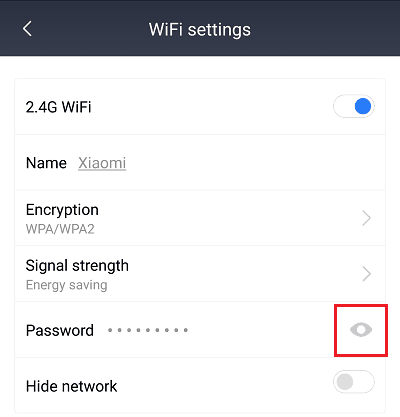

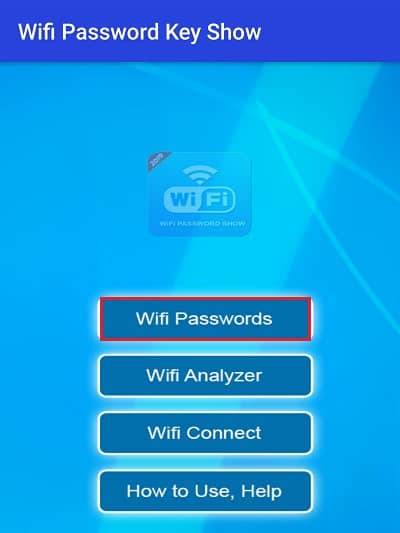
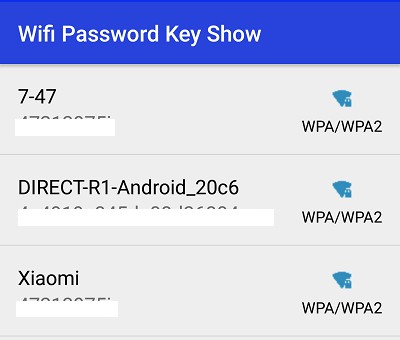
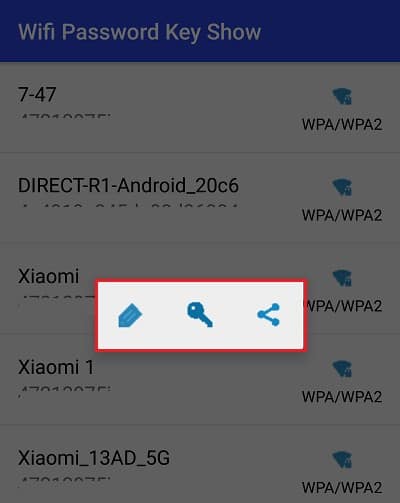
Обсуждения
Через ES Проводник, Root Explorer или другой файловый менеджер (см. Лучшие файловые менеджеры Android ), зайти в папку — в нем в простом понятном виде записаны данные сохраненных беспроводных сетей, в которых указан параметр psk, который и является паролем Wi-Fi.
Как и в предыдущем случае, подобные программы также требуют root права. Это означает, что прежде чем использовать программу, вам необходимо открыть и разрешить приложению полный доступ. Где взять нужную программу и как она называется? На самом деле, их достаточно много на просторах интернета. Каждый владелец смартфона знает, что такое Play Market. Именно здесь можно найти нужную программу, причем как платно, так и бесплатно.
Подключайте устройства к сети электропитания, когда используете их в качестве модема или точки доступа. Как включить режим полета, настроить персональный DNS-сервер и изменить другие параметры сети на устройстве Android